Volg het onderstaande stappenplan om een Git repository aan uw WordPress Hosting pakket toe te voegen:
- Login op
https://[servernaam].srvnl.nl:8443(meer info: Hoe kan ik achterhalen op welke server ik sta?)
- Klik onder het kopje Dev Tools op Git
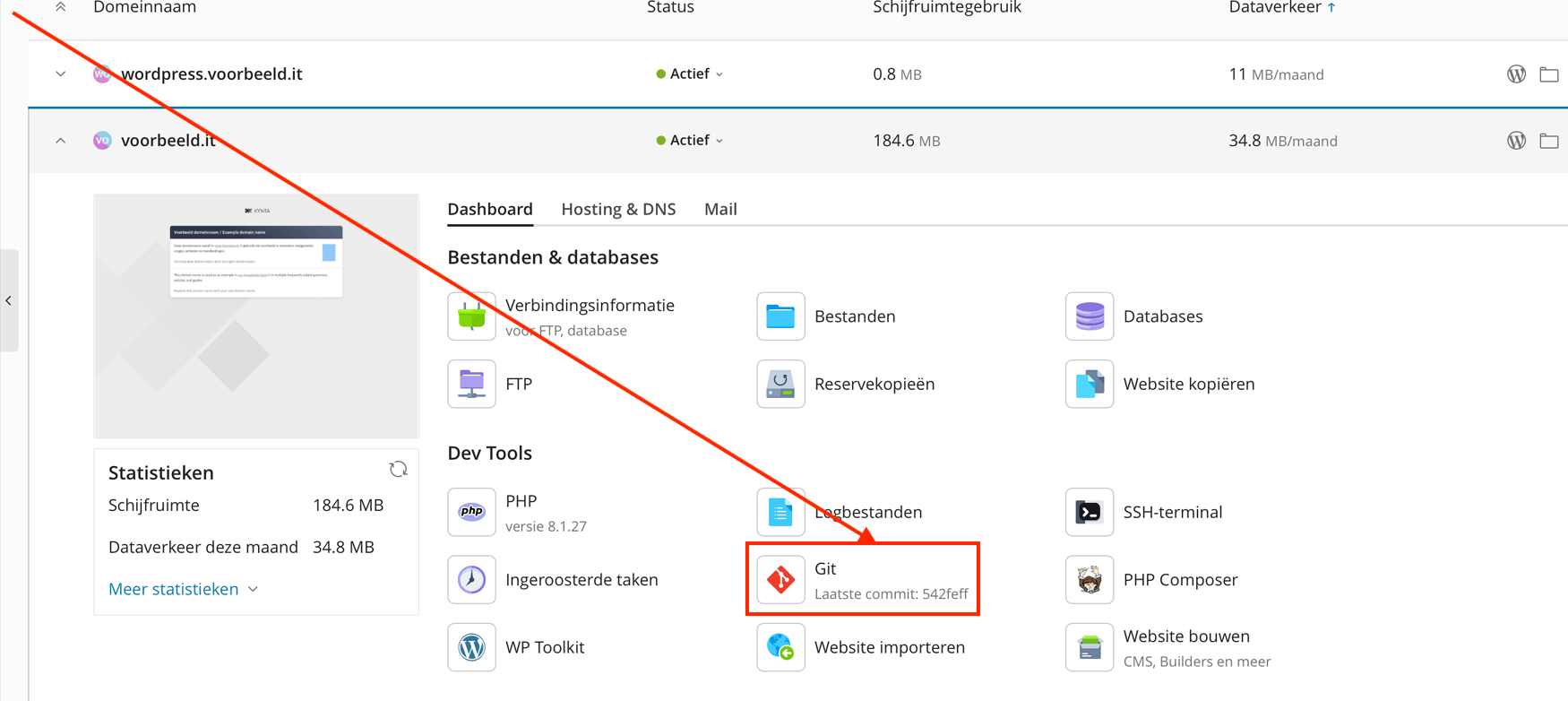
- Klik op de knop Opslag toevoegen
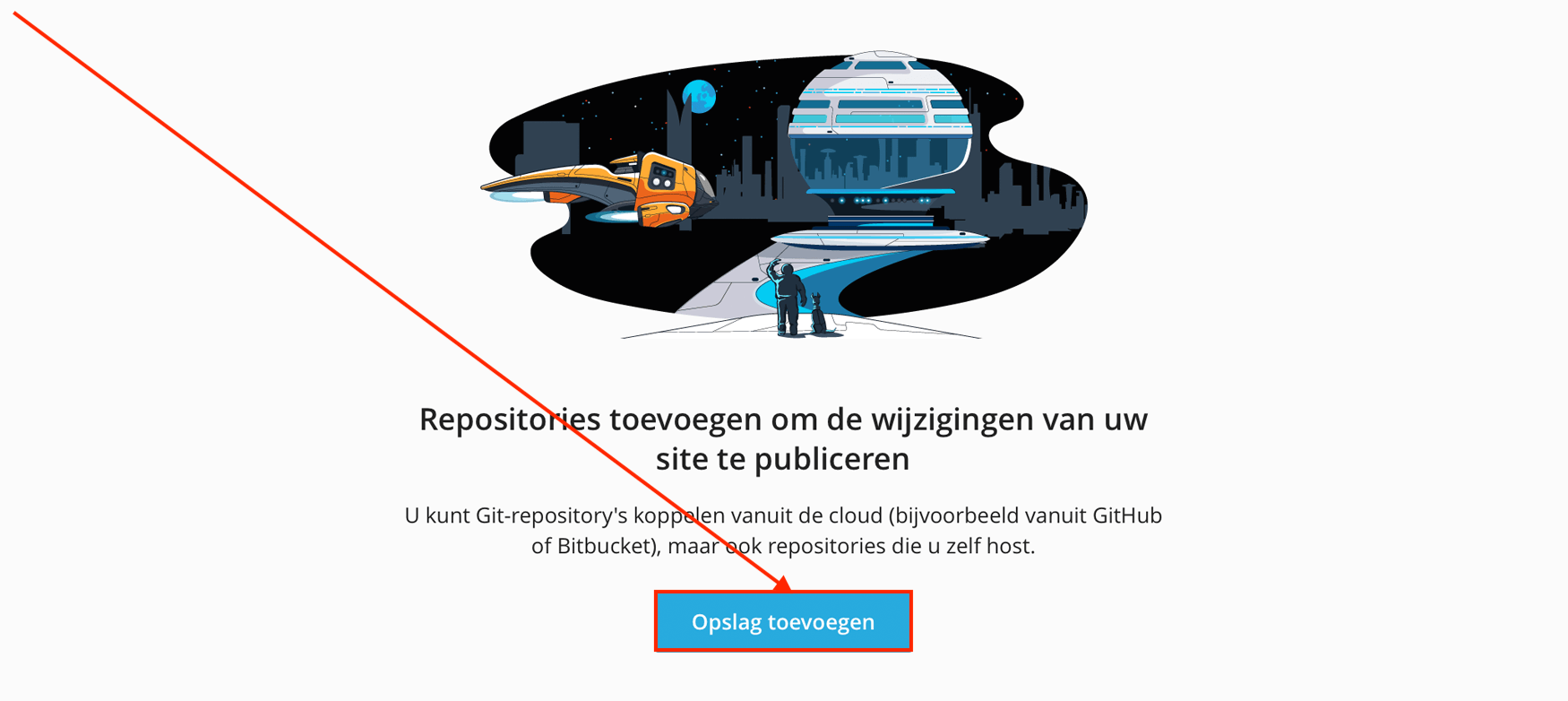
- Vul het formulier als volgt in:
- Kies bovenaan voor de optie Extern repository
- Vul bij het veld URL van repository het webadres van de repository (het .git-bestand) in
- Vul bij het veld Gebruikersnaam de gebruikersnaam voor toegang tot de repository in (niet verplicht)
- Vul bij het veld Wachtwoord het wachtwoord voor toegang tot de repository in (niet verplicht)
- Kies onder het kopje Publicatie-instellingen bij het veld Publicatiemodus voor Automatisch
- Vul bij het veld Zoekpad server de locatie in waarnaar u de inhoud van de repository wilt klonen
- Klik op de knop Aanmaken
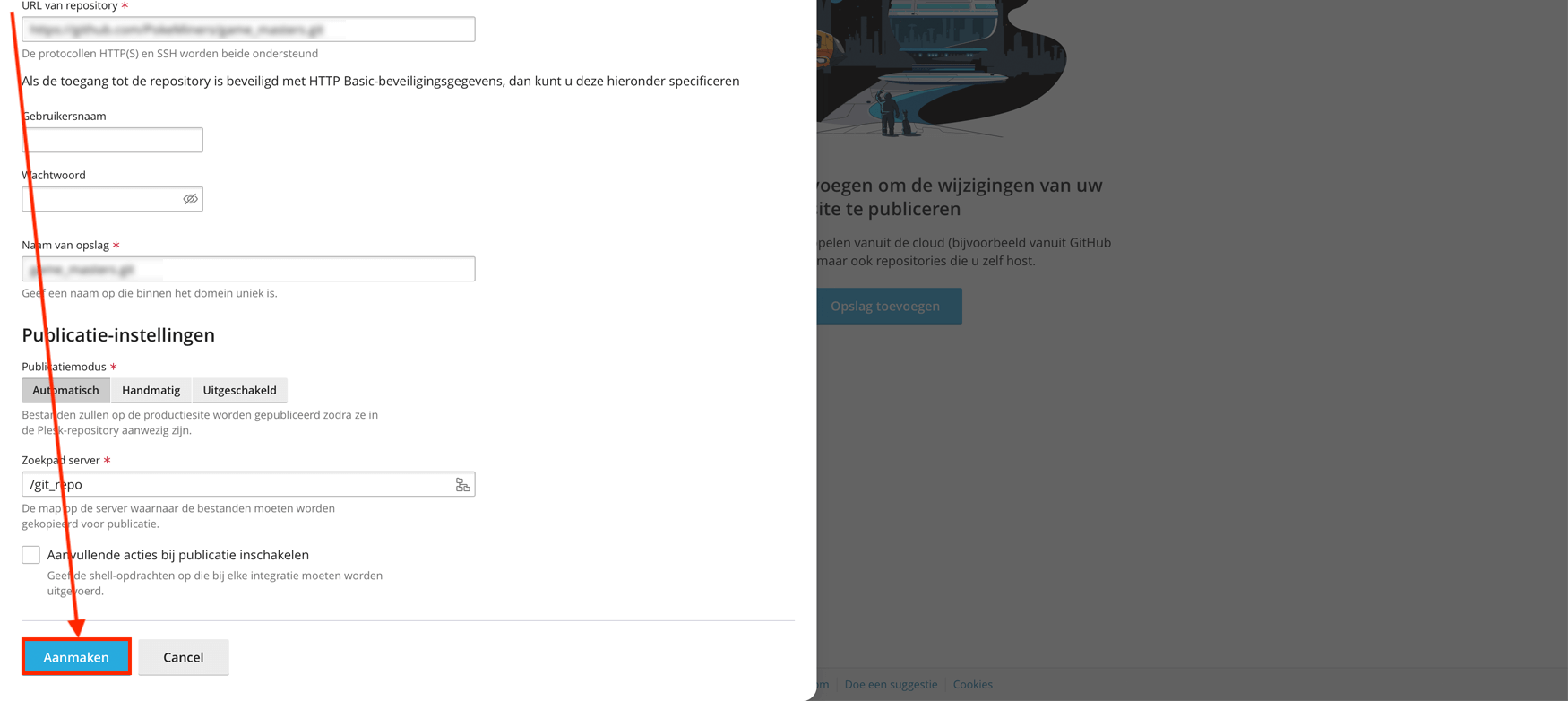
Nadat de kloonactie is afgerond, kunt u de repository vanuit het controlepaneel beheren. Zo is het mogelijk om een pull-actie uit te voeren of lokaal aangebrachte wijzigingen te pushen naar de repository.
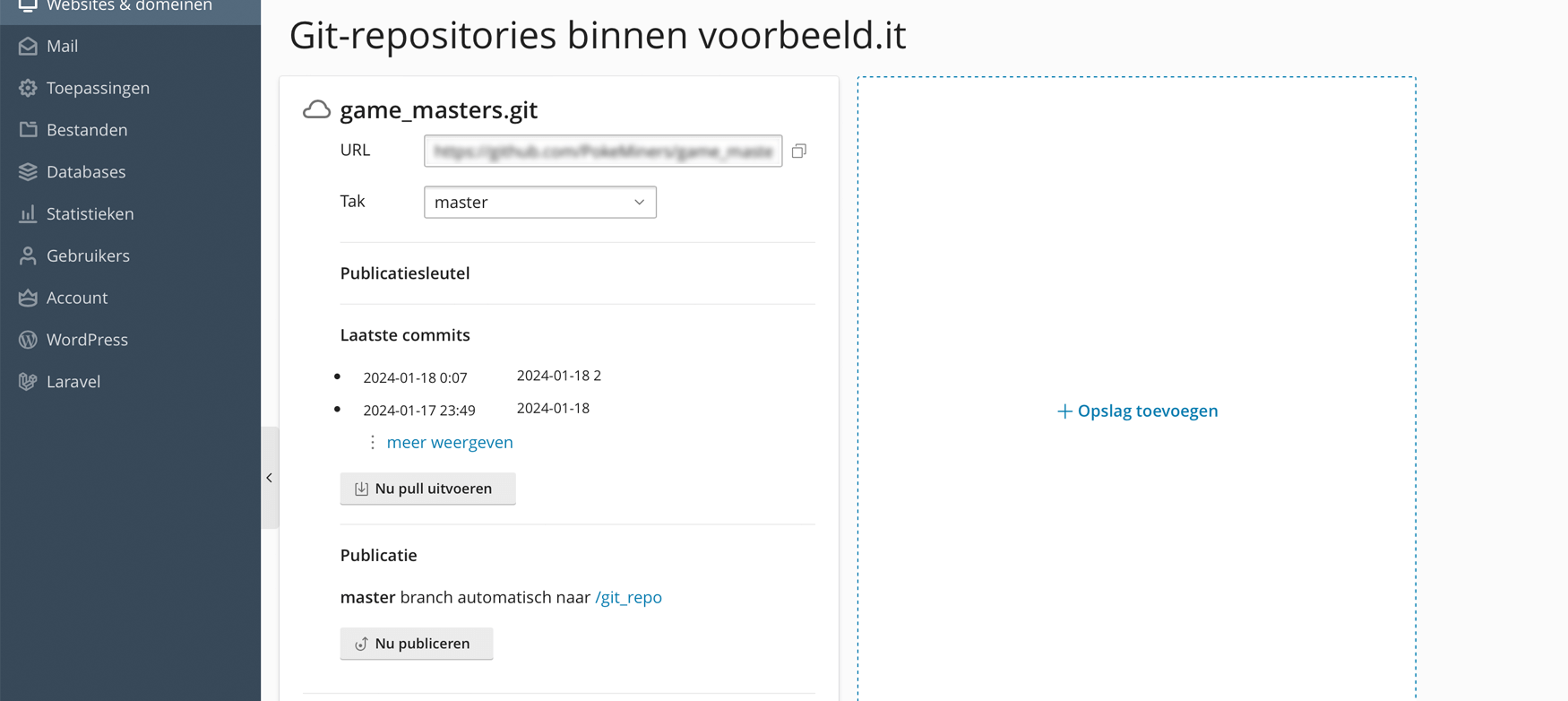
Vervang in bovenstaand stappenplan voorbeeld.it door het eigen website adres en vervang [servernaam] door de server waarop het hosting pakket is ondergebracht.
Bijgewerkt op: 21-01-2024
Heeft dit artikel uw geholpen?
Dank u wel voor uw feedback!
Meer in WordPress Hosting
-
Website Maken met onze AI Website Builder (WordPress Hosting)
-
FTP gebruiker aanmaken (WordPress Hosting)
-
Domeinnaam wijzigen (WordPress Hosting)
-
E-mail autoresponder instellen (WordPress Hosting)
-
Domeinnaam toevoegen (WordPress Hosting)
-
WordPress installatie verwijderen (WordPress Hosting)
-
Database aanmaken (WordPress Hosting)
-
Gratis SSL certificaat installeren (WordPress Hosting)
-
Subdomein aanmaken (WordPress Hosting)
-
PHP versie wijzigen (WordPress Hosting)



 Veelgestelde vragen
Veelgestelde vragen Inloggen
Inloggen